Filter sind nichts weiter als Operationen, die an unterschiedlichen Körperteilen des Bipeds ausgeführt werden können. Sie ähneln in ihrer Wirkung den Fehlerbehebungen, werden aber nicht auf die Ergebnisse der letzte Analyse, sondern über einen bestimmten Zeitraum angewendet. Sie können einen Filter also ohne Analyse verwenden.
Bestimmte Filter haben die gleichen Parametertypen und Funktionen wie die Fehlerbehebungen, nicht aber dieselben Werte. Die Filterwerte sind jeweils filterspezifisch. Einen Filter können Sie verwenden, wenn Sie eine allgemeine Operation auf den Bewegungsablauf eines Körperteils anwenden möchten, z. B., um ein bestimmtes Rauschen zu entfernen oder zu verstärken.
Prozeduren
So filtern Sie eine Spur:
- Wählen Sie die Teile aus, die Sie filtern möchten: entweder nur eine bestimmte Kurve oder eine Auswahl.
- Wählen Sie den Zeitbereich, den Sie filtern möchten: die gesamte Biped-Animation, das aktive Zeitsegment oder einen benutzerdefinierten Bereich.
- Wählen Sie den Filter aus, den Sie anwenden möchten. Passen Sie seine individuellen Parameter nach Bedarf an.
- Klicken Sie am unteren Rand der Gruppe auf "Filtern".
- Beachten Sie die Wirkung auf das Diagramm in der Kurvenansicht.
-
 Spielen Sie die Animation ab und achten dabei auf eventuelle Unterschiede.
Spielen Sie die Animation ab und achten dabei auf eventuelle Unterschiede. Klicken Sie auf
 "Rückgängig", wenn die Ergebnisse unerwartet oder ungültig sind.
"Rückgängig", wenn die Ergebnisse unerwartet oder ungültig sind.
Benutzeroberfläche
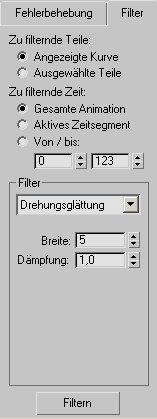
- Zu filternde Teile
- Legt die Wirkung des Filters entweder auf das Anzeigeobjekt oder auf die gesamte Objektauswahl fest.
- Angezeigte Kurve Legt die Wirkung des Filters auf die angezeigten Objektkurven fest.
- Ausgewählte Teile Legt die Wirkung des Filters auf die aktive Auswahl fest. Diese Option ist besonders nützlich, wenn das ganze Biped bearbeitet wird.
- Zu filternde Zeit
- Diese Option legt den zu filternden Bereich auf die gesamte Biped-Animation, auf das aktive Zeitsegment oder auf einen benutzerdefinierten Frame-Bereich fest.
- Gesamte Animation Legt die zu filternde Zeit auf die vollständige Biped-Animation fest (ohne Berücksichtigung des aktiven Zeitsegments).
- Aktives Zeitsegment Legt die zu filternde Zeit auf das aktive Szenen-Zeitsegment fest. Das aktive Zeitsegment wird im Dialogfeld "Zeitkonfiguration" von 3ds Max festgelegt.
- Von / bis Legt die zu filternde Zeit auf einen benutzerdefinierten Frame-Bereich fest.
Bereich "Filter"
- [Filter-Liste]
- Aus dieser Dropdown-Liste wählen Sie den zu verwendenden Filter aus.
Zu den verfügbaren Filtertypen gehören Glättung, Unschärfe, Verstärkung, Key-Reduzierung und Subanimationen.
- Rotationsfilter funktionieren im Quaternion-Rotationsraum und verändern die Quaternions der angegebenen Animationsspuren.
- Positionsfilter funktionieren im angegebenen Positionskoordinatensystem und verändern die Positionen der Animationsspuren.
- Unschärfe Verwendet einfache Gaußfilter, die einen gewichteten Mittelwert über die Breite bilden. Unschärfefilter eignen sich gut zum Entfernen von Rauschen. Unter Umständen wirken sie jedoch auch zu stark auf rauschfreie Bereiche.
Siehe Unschärfe-, Glättungs- und Verstärkungsparameter weiter unten.
- Glättungsfilter sind hingegen viel besser als Unschärfefilter zum Beibehalten der allgemeinen Form der Spur oder Kurve geeignet. Sie wirken sich nur auf Abschnitte aus, in denen große Änderungen vorliegen. Der Nachteil der Glättungsfilter liegt darin, dass sie die Kurve nicht so dramatisch ändern wie Unschärfefilter, sodass Sie einen Glättungsfilter manchmal mehrmals ausführen müssen, damit ein bestimmtes Rauschen aus einem Abschnitt geglättet wird.
- Mit Erweiterte Drehungsglättung werden noch bessere Ergebnisse erzielt als mit dem normalen Winkelglättungsfilter, wenn nur große Änderungen vorgenommen werden sollen.
Siehe Unschärfe-, Glättungs- und Verstärkungsparameter.
(Es gibt keine vergleichbaren Fehlerbehebungs- oder Filterfunktionen für erweiterte Positionsdaten.)
- Verstärkung Verstärkungsfilter haben die gegenteilige Wirkung von Unschärfefiltern. Sie verstärken Änderungen in der Spur, anstatt sie zu verringern. Mit Verstärkungsfiltern können Sie eine Spur mit übertriebener oder ruckartiger Bewegung versehen.
- Subanimationen Der Subanimationenfilter verwaltet die Subanimation von Biped-Objekten. Wenn Sie auf eine Schaltfläche klicken, die einer Transformation entspricht (Position, Drehung oder Skalierung), wird ein Dialogfeld angezeigt, in dem Sie dieser Transformation einen Controller zuweisen können. Controller, die auf diese Weise zugewiesen werden, wirken nur auf die ausgewählten Biped-Teile. Diese Option eignet sich daher gut, um Controller mehreren Biped-Teilen gleichzeitig zuzuweisen. Zusätzlich ist die Möglichkeit gegeben, die drei Listen-Controller selektiv zu aktivieren bzw. zu deaktivieren. Die Erstellung von Subanimationen wird unterbunden, falls diese bereits existieren.
Siehe Subanimationsparameter.
- Keys reduzieren Erstellt Spuren mit weniger Keys durch Entfernen bestimmter Keys auf Basis von Toleranzparametern und Key-Abstandsparametern. Die Wirkung entspricht der Key-Reduzierung während des Motion Capture-Imports.
Siehe Key-Reduzierungsparameter.
- Kniezittern Korrigiert das Zittern oder Schlottern von Knien beim Setzen des Fußes. Wenn der Filter ein Knie als zitternd betrachtet, wird das Massenmittelpunkt-Objekt so angepasst, dass das Zittern aufhört.
- Kniedehnung Korrigiert die Überdehnung der Kniebeugung beim Setzen des Fußes. Wenn der Filter ein Knie als gedehnt betrachtet, wird das Massenmittelpunkt-Objekt so angepasst, dass die Kniedehnung eliminiert wird.
- Unschärfe-, Glättungs- und Verstärkungsparameter
-
Breite Dies ist die Größe des Filterkerns in Frames. Sie gibt an, welcher Teil der Animation beim Filtern eines angegebenen Keyframes beeinflusst wird.
Dämpfung Dieser Wert bestimmt die Wirksamkeit des Filters. Je höher der Wert, desto stärker die Änderung. Ein Dämpfungswert von 1,0 bewirkt ein normales Filterverhalten.
- Subanimationsparameter
-
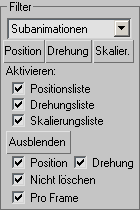
Aktivieren Schaltet die Positions-, Drehungs- und Skalierungs-Subanimationen für die ausgewählten Biped-Teile ein bzw. aus.
Ausblenden Fügt die Subanimation des ausgewählten Biped-Teils dem Transformationscontroller dieses Teils hinzu.
Anmerkung: Wenn Sie den Filter "Subanimationen" wählen, wird die Schaltfläche "Filter" unten auf der Registerkarte ausgeblendet, da die Vorgänge dieses Filters sofortige Auswirkungen haben.- Nicht löschen Behält die Subanimation in der Liste bei, wenn sie bis zur Biped-Darstellung ausgeblendet wird.
- Pro Frame Stellt Keys bei jedem Frame des kollabierten Controllers ein.
Die Hilfsmittel des Subanimationsfilters sind auch über die Bewegungsgruppe verfügbar. Sie können einer Biped-Subanimation Controller zuweisen und die Subanimation dann ausblenden, indem Sie mit der rechten Maustaste darauf klicken und die Option "Eigenschaften" wählen. Wenn Sie den Filter nicht aus der Bewegungsgruppe, sondern aus dem Labor aufrufen, können Sie in einem einzigen Schritt Subanimationen auf mehrere Biped-Objekte anwenden.
- Key-Reduzierungsparameter
-
Key pro Frame erstellen Wenn diese Option aktiviert ist, erstellt der Filter für jede ausgewählte Spur einen Key pro Frame. Vorgabe = Deaktiviert.
Toleranz Legt die maximale Winkel- oder Positionsabweichung für eine Spur fest (gilt nicht für COM-Spuren). Vorgabe = 3,0.
Die Werte für Positionsspuren werden in Umsetzungseinheiten und für Drehspuren in Grad angegeben.
Key-Abstand Legt die minimale Anzahl von Frames zwischen Keys fest (gilt nicht für COM-Spuren).
Die Toleranz wird zuerst berechnet; mit dem minimalen Key-Abstand wird dann die weitere Key-Reduzierung berechnet.
COM-Parameter(COM = Center-of-Mass = Massenmittelpunkt) Diese Einstellungen für die Toleranz und den Key-Abstand wirken nur auf die Key-Reduzierung von angegebenen COM-Spuren (horizontale, vertikale oder Drehspuren).
- Filter
- Klicken Sie auf diese Schaltfläche, um den aktiven Filter auf die ausgewählten Spuren anzuwenden.